在办公中经常需要用到Excel,如果Excel启动得慢将会对工作效率造成影响,这个时候需要我们设置一下,或许启动就会快多了。下面是由学习啦小编分享的excel2013 启动慢的解决方法,以供大家阅读和学习。
excel2013 启动慢的解决方法:
启动慢解决步骤1:我们先来打开选项对话框,执行:文件--选项

启动慢解决步骤2:在常规菜单下,先来取消显示开始屏幕,我们取消勾选“此应用程序启动时显示开始屏幕”
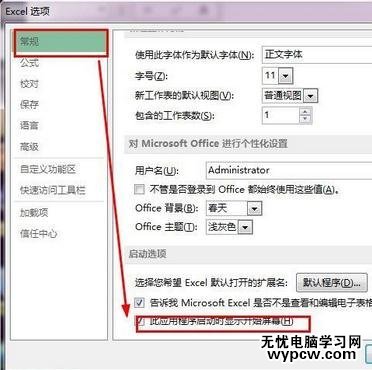
启动慢解决步骤3:接着,在保存选项下,我们设置一下保存的位置为本地,然后设置保存的路径。

启动慢解决步骤4:在高级选项下,我们禁用硬件图形加速,这是解决Excel卡顿现象的关键
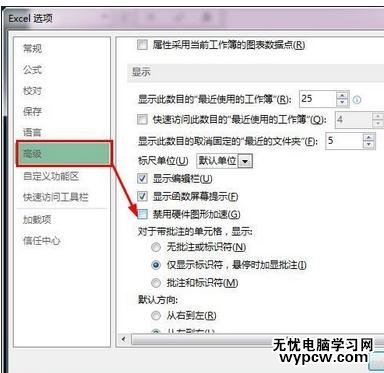
启动慢解决步骤5:在加载项选项中,转到Excel加载项

启动慢解决步骤6:这些加载项暂时用不到,所以要将其取消勾选,等我们用到的时候再勾上

启动慢解决步骤7:接着转到com加载项
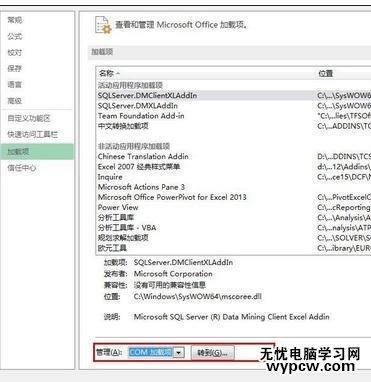
启动慢解决步骤8:同样,这些加载项都不要勾,等你用着的时候再勾选就可以了。
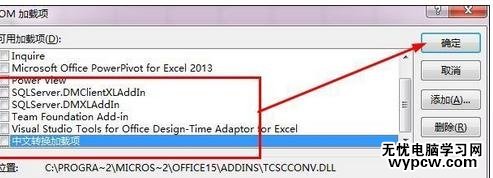
1.excel2013启动慢的解决方法
2.excel2013解有关决启动配置问题的教程
3.excel2013关于配置进度的解决方法
4.excel2010打开时总是配置的解决方法
5.Excel2013提示内存不足的解决方法
6.excel2013实用小技巧10则
7.excel2013宏被禁用的解决方法
新闻热点
疑难解答